Εκπαιδευτικό βοήθημα: Στυλ της τοποθεσίας σας
Οι Power Pages τοποθεσίες μπορούν να προσαρμοστούν ώστε να ενσωματώνουν το στυλ της εταιρικής επωνυμίας σας. Ο χώρος εργασίας στυλ σάς επιτρέπει να ορίσετε τα χρώματα της επωνυμίας σας, τις γραμματοσειρές και τις προεπιλογές σχεδίασης για ολόκληρη την τοποθεσία ή για συγκεκριμένες σελίδες.
Σε αυτό το εκπαιδευτικό βοήθημα, θα μάθετε πώς μπορείτε να κάνετε τα εξής:
- Ορίστε το εταιρικό σας λογότυπο.
- Καθορίστε την παλέτα των χρωμάτων σας.
- Ρυθμίστε τις γραμματοσειρές σας.
Προϋποθέσεις
- Συνδρομή ή δοκιμαστική έκδοση του Power Pages. Αποκτήστε μια δωρεάν δοκιμαστική έκδοση του Power Pages εδώ.
- Δημιουργήθηκε μια τοποθεσία Power Pages. Δημιουργία τοποθεσίας Power Pages.
- Ολοκληρώστε το εκπαιδευτικό βοήθημα Προσθήκη και σχεδιασμός σελίδας.
- Ένα αρχείο png του εταιρικού σας λογότυπου (64 x 64 pixel).
- Μια λίστα με τους δεκαεξαδικούς κωδικούς για τη χρωματική παλέτα της εταιρείας σας.
- Μια λίστα με τα πρότυπα εταιρικής γραμματοσειράς.
Προσθήκη του εταιρικού σας λογότυπου σε Power Pages
Αυτό το βίντεο παρέχει μια επισκόπηση των βημάτων για την προσθήκη του εταιρικού σας λογότυπου και των χρωμάτων της επωνυμίας στο Power Pages.
Μετάβαση σε Power Pages.
Μέσα στο στούντιο σχεδίασης, κάντε κλικ πάνω από το υπάρχον λογότυπο και επιλέξτε Εικόνα όταν εμφανιστεί το αναδυόμενο στοιχείο.
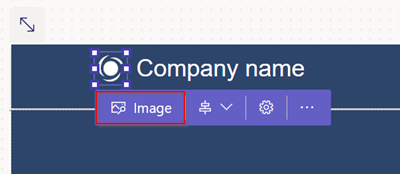
Επιλέξτε μια υπάρχουσα εικόνα από τη βιβλιοθήκη μέσων ή αποστείλετε μια νέα εικόνα.
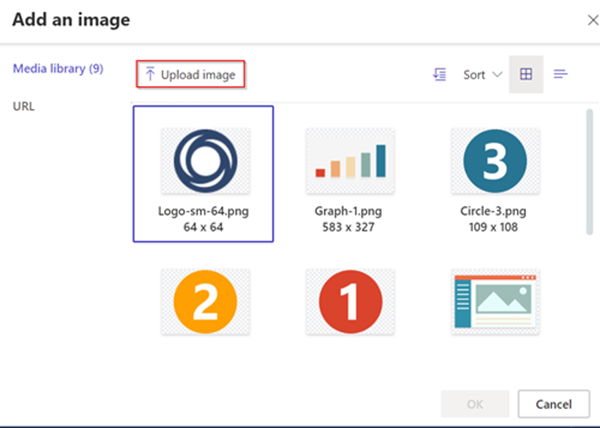
Επιλέξτε την εικόνα που θέλετε να χρησιμοποιήσετε (σε αυτήν την περίπτωση, χρησιμοποιήστε το εταιρικό λογότυπο που έχετε αποστείλετε).
Ορισμός της παλέτας χρωμάτων της εμπορικής σας επωνυμίας
Μπορείτε να ενημερώσετε τη χρωματική παλέτα ώστε να ενσωματώσετε δύο ή τρία κύρια χρώματα επωνυμίας και να προσθέσετε εναλλακτικά χρώματα. Αυτά τα χρώματα μπορούν να χρησιμοποιηθούν με συνέπεια σε ολόκληρη την Power Pages τοποθεσία σας.
Μέσα στο στούντιο σχεδίασης, μεταβείτε στο χώρο εργασίας εργασίας και επιλέξτε τα χρώματα που θα θέλατε να χρησιμοποιήσετε για το φόντο και τις γραμματοσειρές.
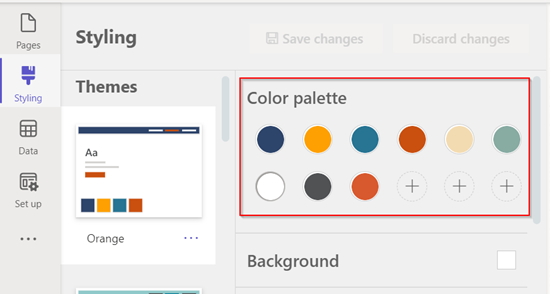
Επιλέξτε Αποθήκευση αλλαγών.
Ρύθμιση γραμματοσειρών εταιρικής επωνυμίας σας
Μέσα στο στούντιο σχεδίασης, μεταβείτε στο χώρο εργασίας στυλ και κάντε κύλιση προς τα κάτω για να καθορίσετε τους τύπους γραμματοσειράς για κεφαλίδες, υπο-κεφαλίδες, παραγράφους και κουμπιά.
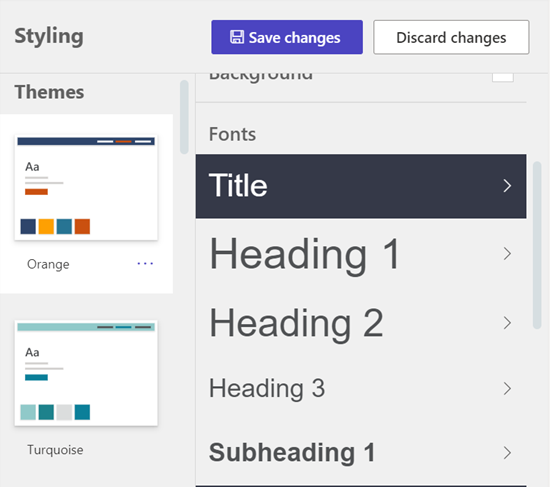
Μπορείτε επίσης να προσαρμόσετε τα μεγέθη και τα χρώματα για κάθε ένα από αυτά ανάλογα με την παλέτα χρωμάτων σας. Τυχόν ενημερώσεις που κάνετε αντικατοπτρίζονται αμέσως στην τοποθεσία σας.
Επιλέξτε Αποθήκευση αλλαγών για να ενημερώσετε το στυλ σας.
Το θέμα που ενημερώνετε θα έχει μια τροποποιημένη ετικέτα.
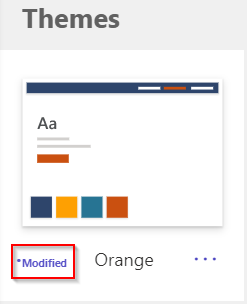
Εάν οποιαδήποτε στιγμή θέλετε να ξεκινήσετε από την αρχή, επιλέξτε τα αποσιωπητικά και επιλέξτε Επαναφορά στην προεπιλογή.
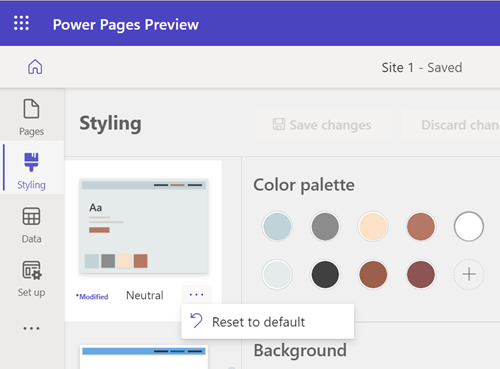
Επόμενα βήματα
Προχωρήστε στο επόμενο άρθρο για να μάθετε πώς να εμφανίζετε επιχειρηματικά δεδομένα σε μια σελίδα.